【終極指南】如何快速下載 LinkedIn 個人資料圖片?
在當今的職業世界中,專業的 LinkedIn 個人資料圖片與堅定的握手一樣重要。 這是您在數位領域的第一印象,通常會影響潛在雇主、客戶或合作者對您的看法。 雖然擁有一張專業照片至關重要,但有時您可能出於各種目的需要下載自己或其他人的 LinkedIn 個人資料照片。
第 1 部分:為什麼要下載LinkedIn 個人資料照片?
您的 LinkedIn 個人資料圖片可作為您在社群網路專業世界中的虛擬名片。 它充當您的個人資料的門戶,使其成為您給訪客留下的第一印象。 這個形象具有重要的影響力,它決定了別人對你的看法並影響他們的初步判斷。
專業且高品質的照片不僅可以增強您的線上形象,還有助於提高您在您的聯絡人、潛在雇主和專業網絡眼中的可信度和可信度。
無論您是與行業同行、招聘人員還是潛在客戶建立聯繫,您的個人資料圖片都可以為您的專業互動定下基調,並為新機會打開大門。
第 2 部分:如何從 LinkedIn 下載個人資料圖片
1.下載自己的頭像
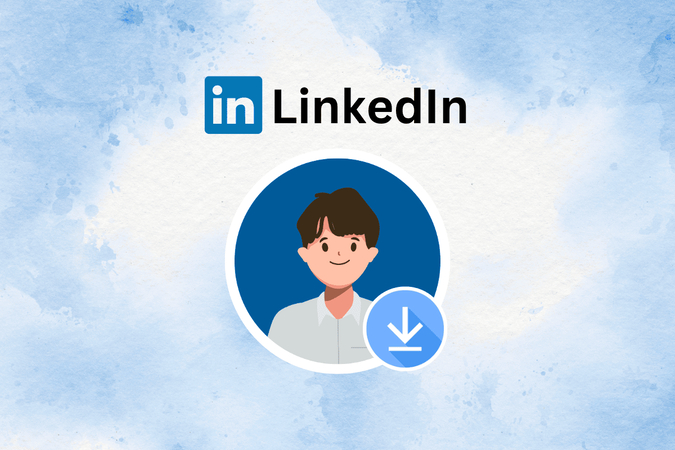
如果您想要下載自己的 LinkedIn 個人資料圖片,過程非常簡單,只需幾個簡單的步驟即可完成:
- 首先登入您的 LinkedIn 帳戶並導航至您的個人資料頁面。
- 將遊標停留在個人資料照片上,您會注意到角落中出現一個「編輯」圖示。
- 點擊此「編輯」圖標,將會出現一個彈出視窗。
- 在此視窗中,選擇標示「檢視個人資料照片」的選項。
- 右鍵點擊您的個人資料照片,然後從出現的下拉式選單中選擇“圖片另存為”,將圖片下載到您的電腦。
2.下載其他人的 LinkedIn 個人資料圖片
雖然 LinkedIn 不提供直接下載其他使用者個人資料圖片的方法,但您可以使用以下方法之一:
2.1 截圖(低品質):
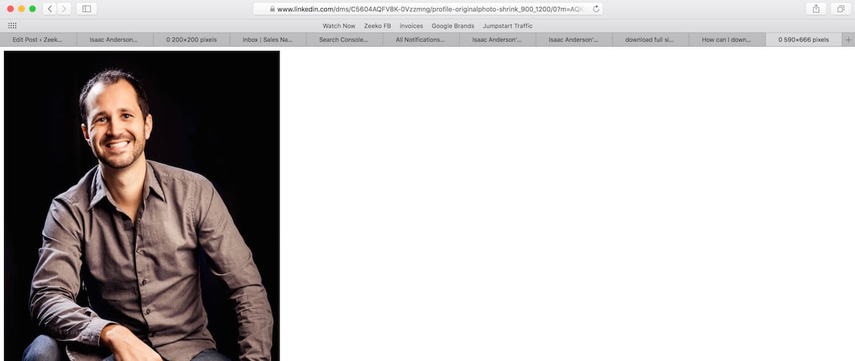
- 造訪您要下載其照片的人員的 LinkedIn 個人資料。
- 在螢幕上放大他們的個人資料圖片,並透過按下鍵盤上的列印螢幕按鈕或使用螢幕截圖工具來捕捉它。
- 開啟影像編輯軟體(例如 Paint 或 Photoshop)並將螢幕截圖貼到新文件中。
- 仔細裁剪圖片,使其僅包含個人資料圖片部分。
- 將裁剪後的影像儲存到您的電腦上。
2.2 從網路下載(高品質):
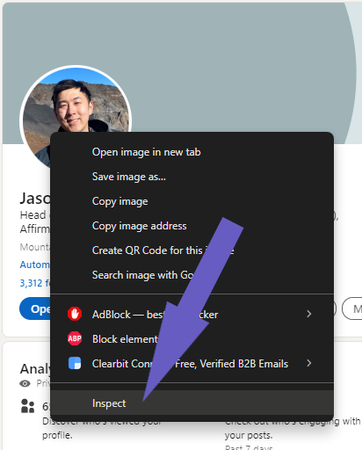
- 導覽至您要下載其照片的人員的 LinkedIn 個人資料。
- 右鍵點選其個人資料照片,然後從上下文選單中選擇標示「檢查」或「檢查元素」的選項(取決於您的瀏覽器)。
- 將會出現一個顯示該頁面 HTML 程式碼的視窗。 在此程式碼中找到與個人資料圖片關聯的 URL。
- 複製 URL 並將其貼上到新瀏覽器標籤頁的網址列中。
- 按 Enter 鍵載入完整尺寸的圖像,然後右鍵單擊該圖像並選擇「圖像另存為」將其儲存到您的電腦。
第3部分:同場加映:下載LinkedIn 個人資料照片的其他方式
對於希望從各種平台下載個人資料圖片的人,包括LinkedIn、HitPaw Univd (HitPaw Video Converter) 提供了便捷的解決方案。

HitPaw影片轉檔軟體下載圖片的功能:
- 它與各種網站相容,包括 LinkedIn。
- 它可確保高品質的圖片下載。
- 它具有大量下載功能,節省您的時間。
- 其使用者友善的介面讓流程變得簡單明了。
從網站下載圖片的逐步指南:
1. 在電腦上安裝並開啟 HitPaw影片轉檔軟體。
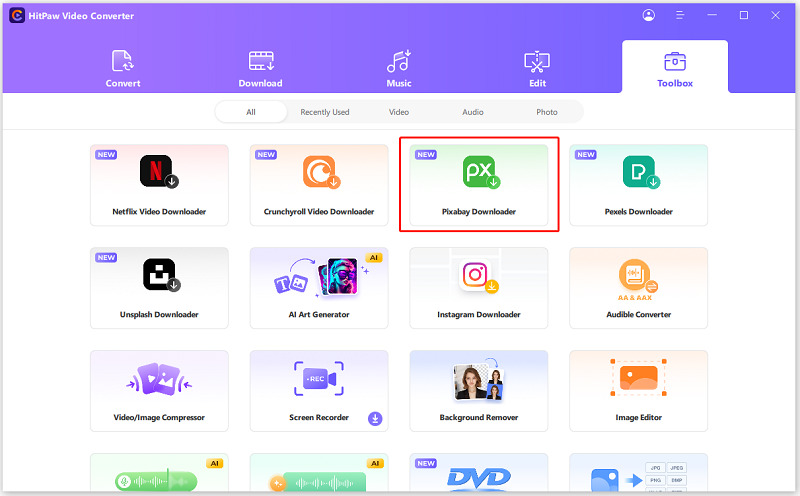
2. 從網站上複製您想要下載的個人資料照片的URL。
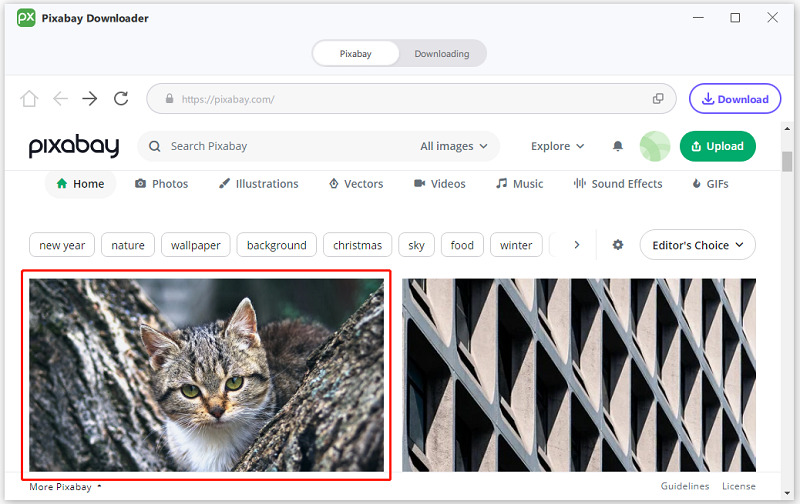
3. 將URL粘貼到HitPaw Univd中指定的字段中。
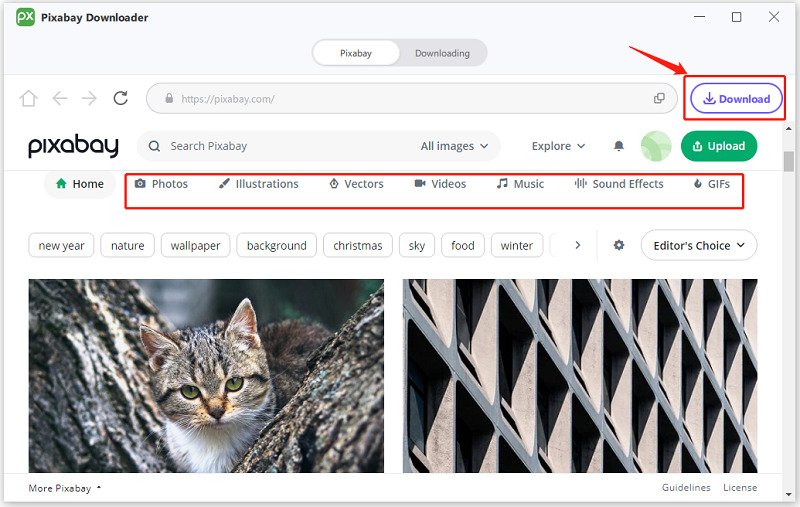
4. 選擇所需的圖片格式和品質。
5. 點擊下載按鈕開始下載過程。
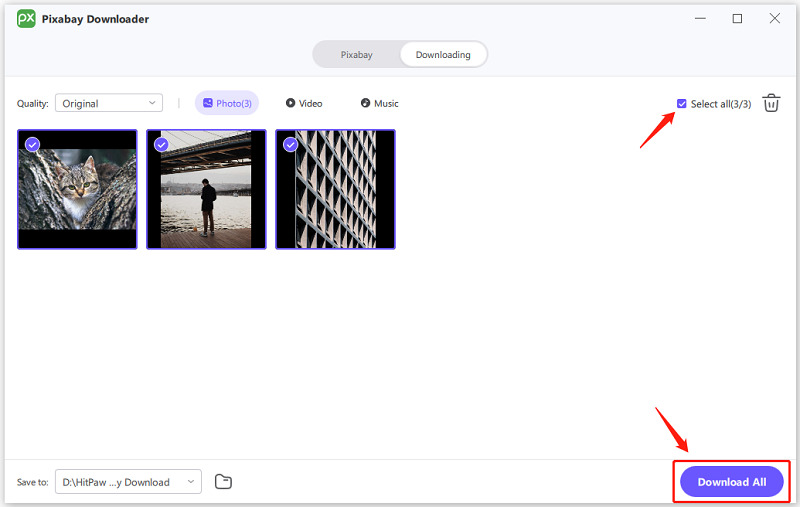
觀看以下影片以了解更多詳細信息:
結論
總而言之,下載 LinkedIn 個人資料圖片對於多種目的至關重要,包括更新其他平台上的個人資料或建立個人化圖形。 此外,HitPaw Univd (HitPaw Video Converter) 等工具提供了從各種平台下載個人資料圖片的便利解決方案。 透過利用這些方法,您可以確保您的線上形象準確地反映您的職業身份。








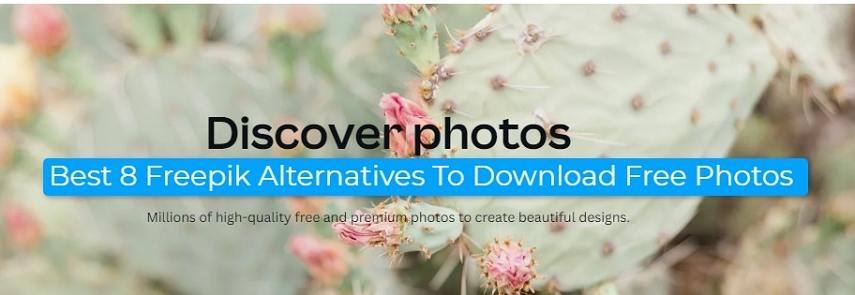

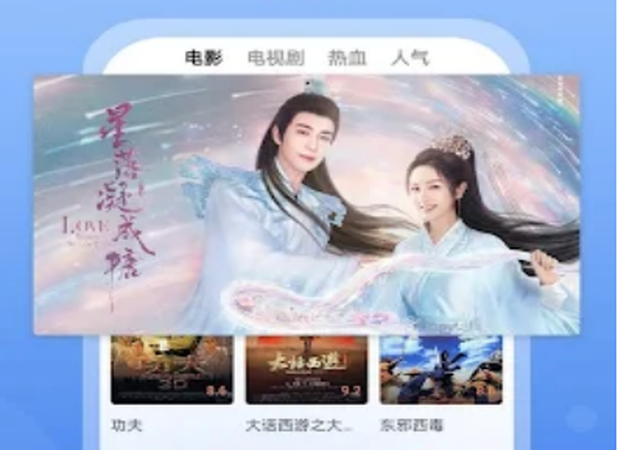

分享文章至:
選擇產品評分:
Joshua
HitPaw 特邀主編
熱衷於分享3C及各類軟體資訊,希望能夠透過撰寫文章,幫助大家瞭解更多影像處理的技巧和相關的AI資訊。
檢視所有文章留言
為HitPaw留下您的寶貴意見/點評